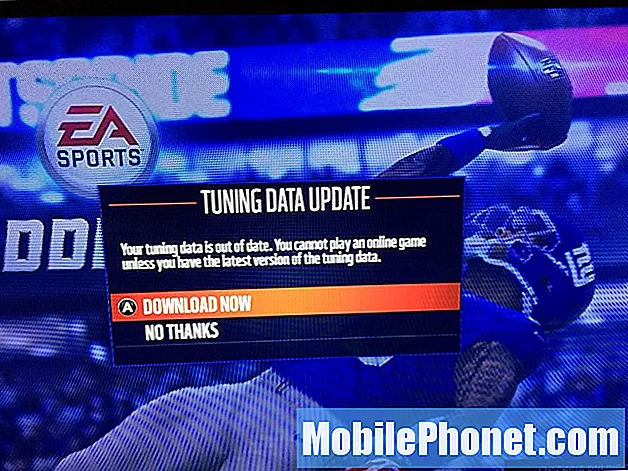#Honor # Magic2 е устройство с водещо качество, пуснато за пръв път през ноември 2018 г. Този телефон разполага с механизъм за плъзгане, който разкрива двойната селфи камера. Разполага с 6.39-инчов AMOLED дисплей с резолюция 1080 x 2340 пиксела. Под капака е разположен HiSilicon Kirin 980 осемядрен ядрен процесор, сдвоен с 8 GB RAM, което трябва да позволява на много приложения да работят с лекота. Въпреки че това е добре работещ телефон, има случаи, когато могат да възникнат определени проблеми, които ще разгледаме днес. В тази последна част от нашата серия за отстраняване на неизправности ще се справим с Honor Magic 2 няма да се свърже с проблема с Wi-Fi.
Ако притежавате Honor Magic 2 или друго устройство с Android по този въпрос, не се колебайте да се свържете с нас, като използвате този формуляр. Ще се радваме да ви помогнем при всякакви притеснения, които може да имате във връзка с вашето устройство. Това е безплатна услуга, която предлагаме без прикачени низове. Ние обаче искаме, когато се свържете с нас, да се опитате да бъдете възможно най-подробни, за да може да се направи точна оценка и да се даде правилното решение.
Как да поправя Honor Magic 2 няма да се свърже с проблема с Wi-Fi
Преди да направите препоръчаните стъпки за отстраняване на неизправности на това устройство, най-добре е да се уверите, че то работи на най-новата версия на софтуера. Ако е налична актуализация, предлагам първо да я изтеглите и инсталирате.
Включете превключвателя за Wi-Fi на телефона
Вашият телефон има Wi-Fi превключвател, който трябва да бъде активиран, за да може устройството да се свърже с Wi-Fi мрежа. Първото нещо, което ще трябва да направите в този случай, е да се уверите, че превключвателят Wi-Fi на телефона е включен. Това може да изглежда като очевидна стъпка за отстраняване на неизправности, но има случаи, когато собственикът на телефона забрави да го включи, поради което телефонът няма да се свърже с Wi-Fi мрежата.
- Отидете в Настройки
- Докоснете Избор на безжични и мрежи
- Изберете Wi-Fi
- Включете Wi-Fi
- Изберете безжичната мрежа, към която искате да се свържете
- Въведете паролата за Wi-Fi и изберете СВЪРЗВАНЕ
Проверете дали проблемът е отстранен.
Проверете дали проблемът е причинен от рутера
Опитайте се да проверите дали рутерът причинява този проблем. Могат ли други устройства да се свържат успешно с рутера? Активирана ли е настройката на рутера (MAC филтриране), която блокира телефона ви да се свърже с него? Най-добрият начин да проверите дали това е проблем, свързан с рутера, е да опитате да свържете телефона си с различна Wi-Fi мрежа, след което да проверите дали проблемът все още възниква.
Извършете меко нулиране
Този, който сте се уверили, че проблемът не е причинен от рутера, е време да отстраните проблема с телефона. Това, което ще искате да направите, е да опресните софтуера на телефона, което може да стане лесно, като просто рестартирате устройството.
- Натиснете и задръжте клавиша за захранване и намаляване на звука до 45 секунди.
- Изчакайте, докато устройството се рестартира.
Проверете дали Honor Magic 2 няма да се свърже с Wi-Fi все още възниква проблем.
Нулирайте настройките на телефонната мрежа
Тази стъпка обикновено се прави винаги, когато телефонът има проблем с свързването към мрежа за данни. Следните промени ще настъпят на вашия телефон.
- Съхранените Wi-Fi мрежи ще бъдат изтрити.
- Сдвоените Bluetooth устройства ще бъдат изтрити.
- Настройките за синхронизиране на фонови данни ще бъдат включени.
- Ограничителните настройки за данни в приложения, които са били ръчно включени / изключени от клиента, ще бъдат нулирани до настройките по подразбиране.
- Режимът за избор на мрежа ще бъде настроен на автоматичен.
За да нулирате мрежовите настройки на вашето устройство:
- Отидете в Настройки и Разширени настройки.
- Докоснете Архивиране и нулиране.
- Докоснете Нулиране на мрежовите настройки.
- Изберете Нулиране на мрежовите настройки и потвърдете цялата операция, като докоснете Нулиране на мрежовите настройки още веднъж.
Проверете дали проблемът все още възниква.
Стартирайте телефона в безопасен режим
Има случаи, когато приложение, което сте изтеглили от Google Play Store, ще причини проблеми на телефона, когато е инсталирано. За да проверите дали приложението, което сте изтеглили, причинява проблема, ще трябва да стартирате телефона в безопасен режим, тъй като само предварително инсталираните приложения могат да работят в този режим.
- Изключете телефона, като задържите бутона за захранване за няколко секунди.
- Натиснете и задръжте бутона за захранване и го освободете, когато видите логото на Honor на екрана.
- След като освободите клавиша за захранване, незабавно натиснете и задръжте клавиша за намаляване на звука.
- Продължавайте да държите клавиша за сила на звука, докато телефонът се зареди напълно.
- След като телефонът се зареди, в долната част на екрана трябва да се появи „Безопасен режим“
В случай, че проблемът не възникне в този режим, той най-вероятно е причинен от приложение, което сте инсталирали. Разберете какво е това приложение и го деинсталирайте.
Избършете кеша на телефона
Има случаи, когато кешираните данни, съхранявани в специалния дял на телефона, могат да се повредят. Когато това се случи, това обикновено води до възникване на определени проблеми по телефона. За да премахнете възможността това да е причината за проблема, ще трябва да изтриете кеш дяла на телефона от режима за възстановяване.
- Изключете устройството.
- Натиснете и задръжте бутона за увеличаване на звука.
- Докато държите бутона за увеличаване на звука, свържете USB зарядното устройство към телефона.
- В рамките на няколко секунди телефонът ви ще се зареди в режим на възстановяване.
- Сега извадете USB зарядното устройство.
- Използвайте бутоните за сила на звука, за да маркирате „изтриване на кеш дяла“ и използвайте клавиша за захранване, за да го изберете
- Рестартирайте системата, след като процесът приключи
Проверете дали проблемът все още възниква.
Извършете фабрично нулиране
В случай, че горните стъпки не успеят да отстранят проблема, тогава има вероятност това да е причинено от грешка в системата. Най-добрият начин да се справите с това в момента е да направите фабрично нулиране. Не забравяйте да архивирате данните на телефона си, преди да извършите нулирането.
- Изключете устройството.
- Натиснете и задръжте бутона за увеличаване на звука.
- Докато държите бутона за увеличаване на звука, свържете USB зарядното устройство към телефона.
- В рамките на няколко секунди телефонът ви ще се зареди в режим на възстановяване.
- Сега извадете USB зарядното устройство.
- Използвайте бутоните за сила на звука, за да маркирате изтриване на кеша за изтриване / нулиране на фабричните настройки и използвайте бутона за захранване, за да го изберете
- Рестартирайте системата, след като процесът приключи
Настройте телефона, след което проверете дали проблемът продължава да съществува. Ако се случи, това може вече да е причинено от дефектен хардуерен компонент. Най-доброто нещо, което трябва да направите в момента, е да занесете телефона в сервизен център и да го проверите.